Wie benutzen Sie Apowersoft PDF Komprimierer
1. Einführung
Apowersoft PDF Komprimierer ist ein professionelles Tool zum Komprimieren von PDF-Dateien. Es reduziert die Größe der PDF-Dateien und gleichzeitig behält die beste Qualität bei, was den Speicherplatz erheblich spart. Dieser Artikel wird Ihnen helfen zu lernen, wie Sie dieses Tool verwenden.
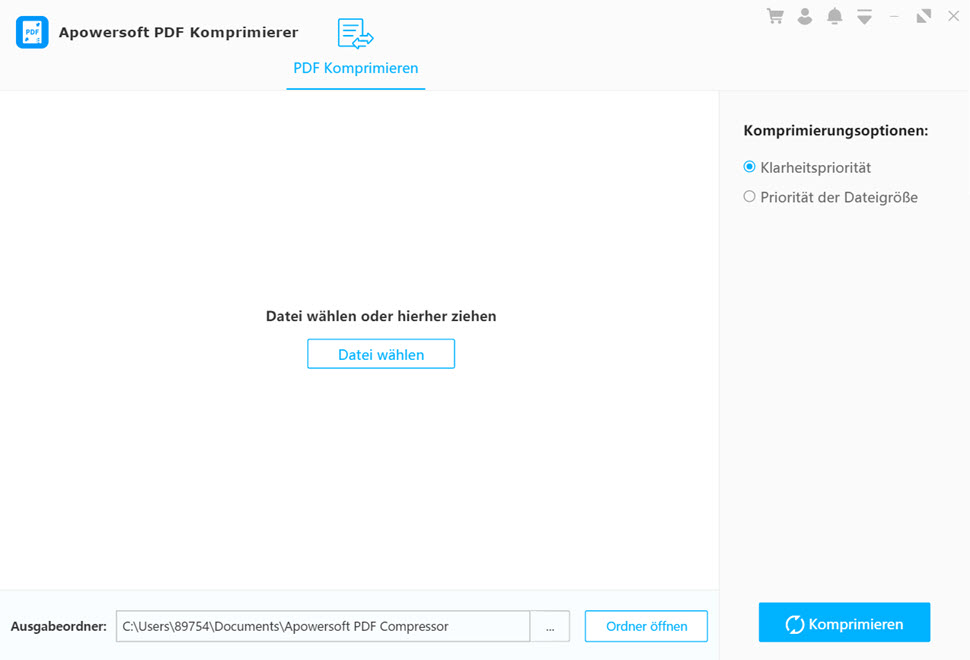
2. Die Software installieren
Laden Sie Apowersoft PDF Komprimierer herunter, indem Sie unten auf den „Download“ Button klicken. Folgen Sie den Anweisungen, um die Installation abzuschließen und starten Sie dann die Software.
3. Dateien hochladen
Nachdem Sie die Software gestartet haben, klicken Sie auf „Datei wählen“, um die PDF-Datei hochzuladen, die Sie komprimieren möchten, oder ziehen Sie die Datei direkt in die Schnittstelle. Es unterstützt die Batch-Komprimierung und das Hochladen mehrerer PDF-Dateien auf einmal.
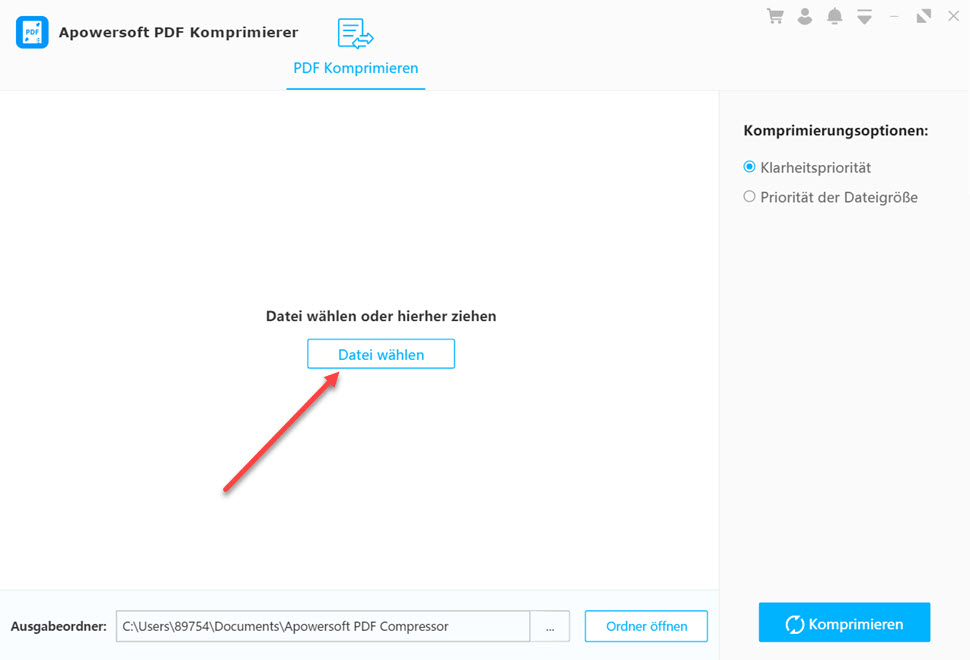
4. Komprimierungsoptionen
4.1. Klarheitspriorität
Apowersoft PDF Komprimierer bietet Ihnen zwei Komprimierungsoptionen, „Klarheitspriorität“ und „Priorität der Dateigröße“.
Wählen Sie „Klarheitspriorität“ und die komprimierte Dateigröße ist festgelegt. Diese Option wird hauptsächlich verwendet, um den Verlust der Bildklarheit bei der Komprimierung Ihrer PDF-Datei zu reduzieren.
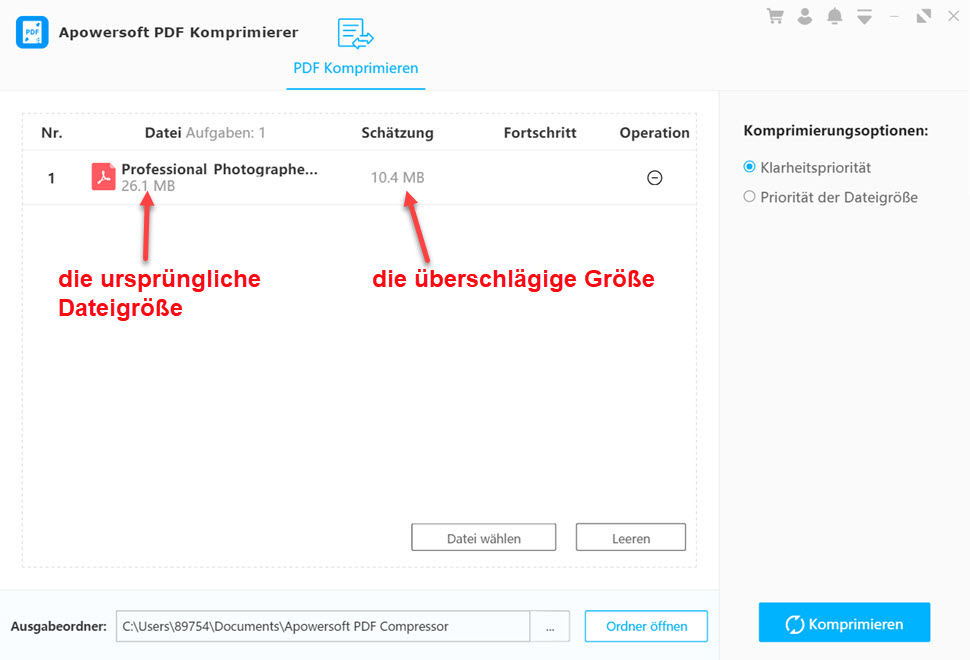
4.2. Priorität der Dateigröße
Wenn Sie „Priorität der Dateigröße“ auswählen, können Sie den Komprimierungsgrad manuell zwischen 0 und 100 festlegen, je kleiner der Wert, desto höher der Komprimierungsgrad. Beim Festlegen der Wert ändert sich auch die überschlägige Dateigröße auf der Schnittstelle. Diese Funktion hilft Ihnen, PDF-Dateien auf eine bestimmte Größe zu komprimieren.
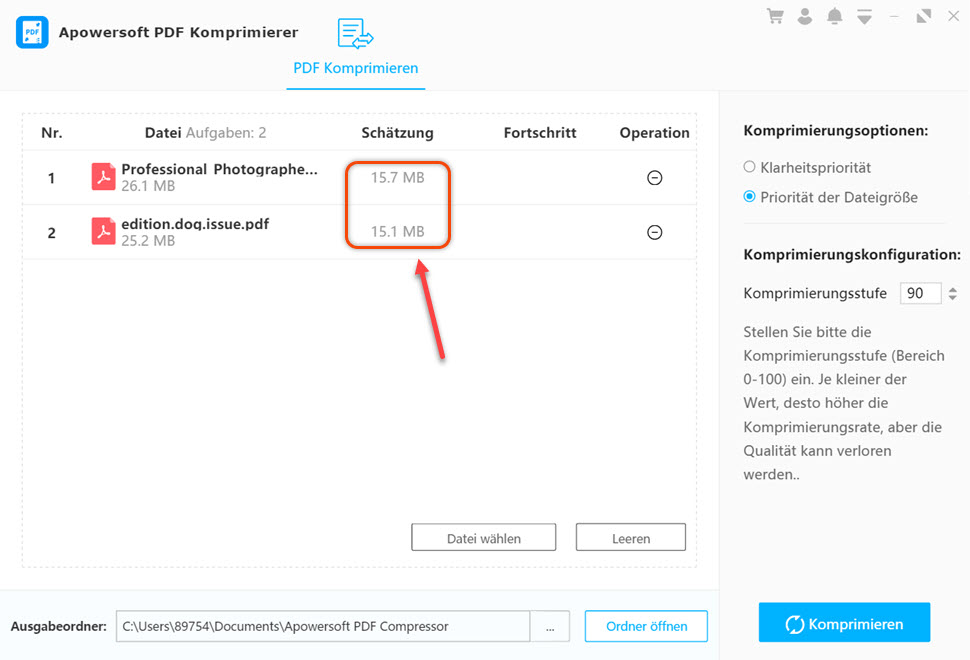
4.3. Ausgabeordner
Klicken Sie auf „…“, um den Speicherort für die komprimierten Daten festzulegen.
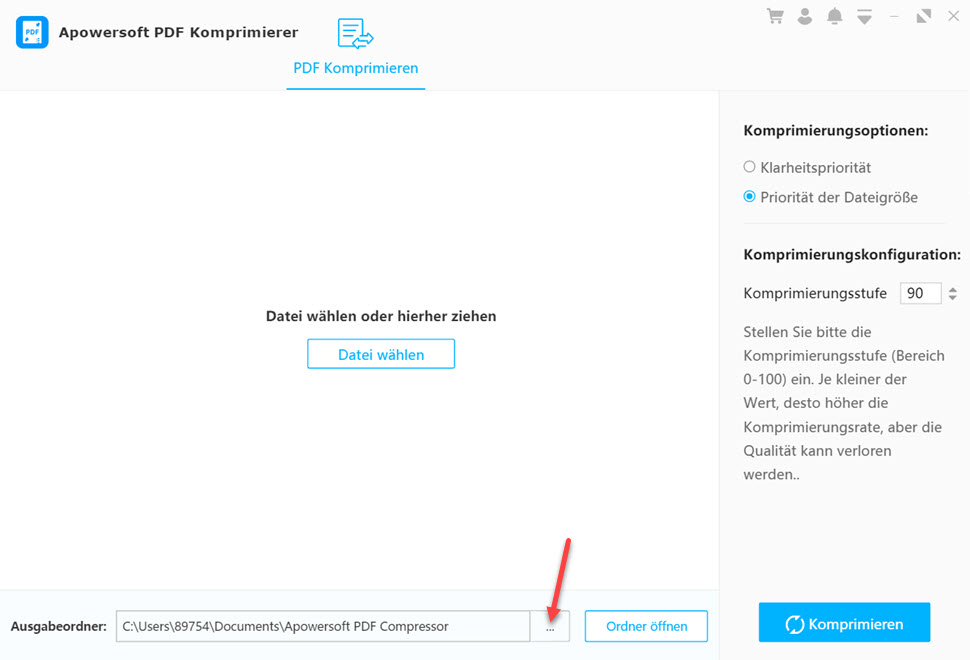
5. Komprimierung starten
Klicken Sie nach der Einstellung auf „Komprimieren“ in der unteren rechten Ecke und warten Sie einige Sekunden, bis der Komprimierungsprozess abgeschlossen ist.
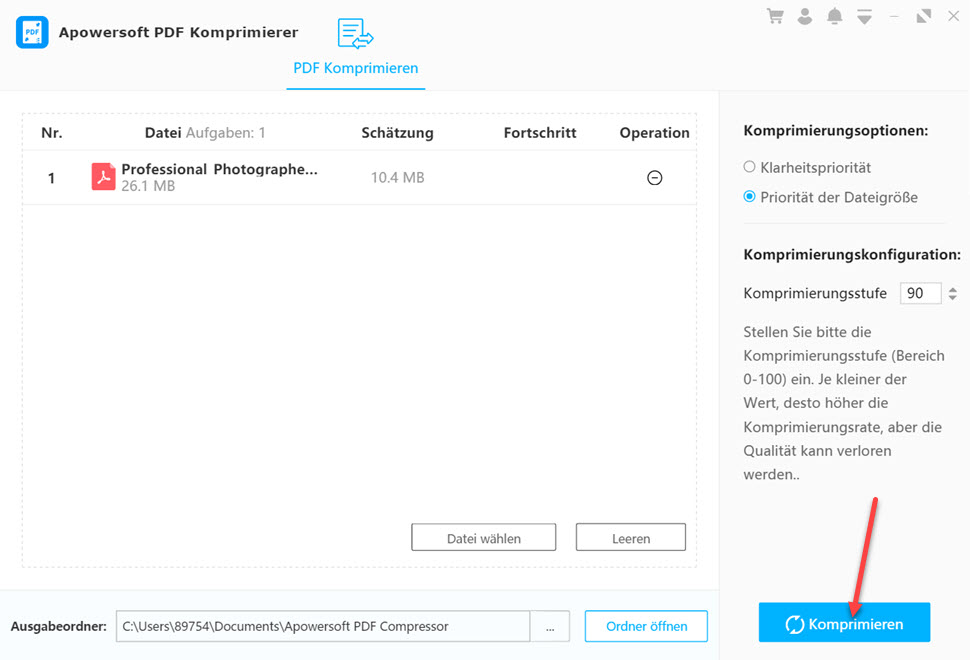
6. Feedback
Wenn Sie bei der Verwendung der Software Probleme auftreten, klicken Sie auf das Dropdown-Menü in der oberen rechten Ecke, wählen Sie „Feedback“ und übermitteln Sie die Kontaktinformationen im Feedbackfenster. Beschreiben Sie bitte die aufgetretenen Probleme im Detail und aktivieren Sie die Option „Protokolldatei senden“, klicken Sie dann auf „Absenden“. Nachdem wir Ihr Feedback erhalten haben, werden wir Ihnen so schnell wie möglich antworten!
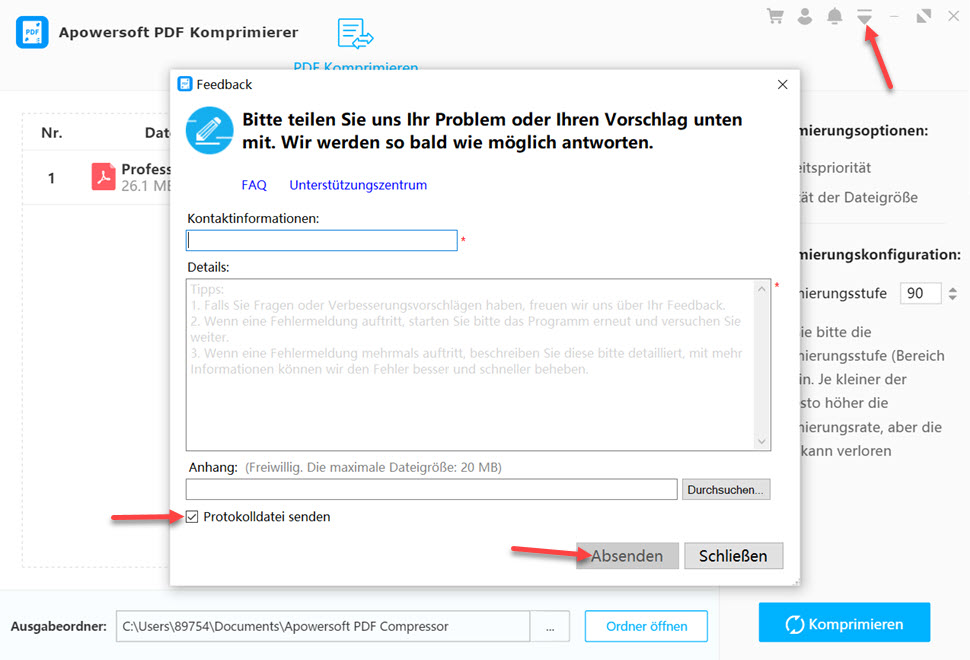

Einen Kommentar schreiben